Jotkut ihmiset etsivät tapaa muuntaa RAW JPEG-tiedostoiksi sosiaalisessa mediassa ja foorumeilla. On hyvin tiedossa, että RAW ja JPEG ovat molemmat suosittuja kuvaformaatteja. RAW on pakkaamaton kuvaformaatti, jonka tuottavat digitaalikamerat. Ja JPEG on pakattu kuvaformaatti, jota käytetään suurten valokuvien jakamiseen. Toisella sanalla, RAW: n ja JPEG: n tarkoitukset ovat täysin erilaiset. RAW-kuva on sopivampi muokkaamiseen offline-tilassa; kun taas haluat jakaa kuvan ystävien kanssa tai sosiaalisessa mediassa, JPEG on parempi vaihtoehto. Joka tapauksessa, aiomme näyttää sinulle, kuinka muuntaa RAW JPEG: ään ilman laadun heikkenemistä niin pitkälle kuin mahdollista.
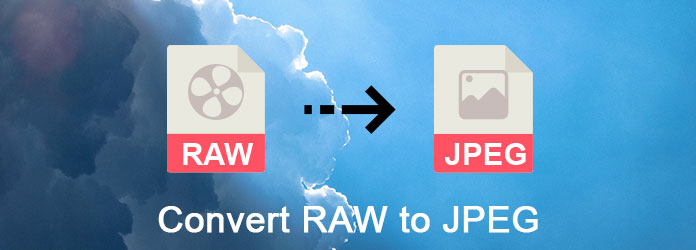
Muunna RAW JPEG-muotoon
Online-RAW-JPEG-muunnin on aina suosittu tapa muuntaa RAW-tiedosto JPEG-kuviin ja jakaa tulokset verkossa. Jos sinulla ei ole paljon RAW-valokuvia, se on hyvä vaihtoehto. Ja me käytämme Rakastan IMG: tä esimerkkinä näyttääksemme sinulle työnkulun.
Vaihe 1 Kopioi ja liitä www.iloveimg.com/convert-to-jpg/raw-to-jpg minkä tahansa selaimen osoiteriville avataksesi online-RAW-JPEG-muuntimen.
Vaihe 2 Lataa ja pudota RAW-kuvat sivulle. Se tukee myös RAW-levyjen tuontia Google Drivesta ja Dropboxista.
Vaihe 3 Napsauta "Muunna JPG: ksi" -painiketta aloittaaksesi RAW-tiedostojen tallentamisen JPEG-tiedostoon. Lopuksi, se tarjoaa useita vaihtoehtoja tulosten saamiseksi, lataamiseksi tietokoneelle, tallentamiseksi pilvitilille tai JPEG-tiedostojen jakamiseksi suoraan URL-osoitteen kautta.
Huomaa: Emme voi taata, että online-RAW-JPEG-muuntimet pystyvät suojelemaan yksityisyyttäsi vuotamatta valokuvia.
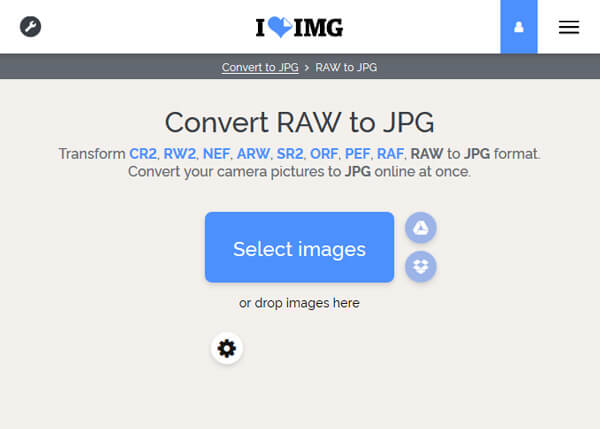
Koska online-JPEG-muuntajilla on väistämättömiä puutteita, kuten tiedon vuotoriski, hyvä Internet-yhteys ja heikko tulostuslaatu, saatat tarvita ammattitavan muuntaa RAW JPEG-tiedostoksi Macissa offline-tilassa, kuten Lightroom.
Vaihe 1 Käynnistä Lightroom-ohjelma Sovellukset-kansiosta, jos olet asentanut sen Mac-tietokoneeseesi. Siirry kirjasto-tilaan ja valitse kaikki RAW-kuvat, jotka haluat tallentaa JPEG-muodossa.
Vaihe 2 Siirry kohtaan "Tiedosto"> "Vie" avataksesi esiasetettu valintaikkuna ja valitsemalla vasemman sivupalkin "Polta täysikokoiset JPEG-tiedostot". Varmista, että valitset "Kiintolevy" avattavasta Vie "-valikosta valintaikkunan yläosassa.
Vaihe 3 Palauta seuraavaksi oikean paneelin eri parametrit, kuten laatu, tarpeidesi perusteella. Tai jätä kaikki parametrit oletusarvoon. Napsauta lopuksi oikean alakulman "Vie" -painiketta aloittaaksesi RAW-tiedostojen muuntamisen JPEG-tiedostoiksi.
Nyt löydät RAW-muodossa tuotetut JPG-kuvat asettamassasi Vie sijainti -kohdassa.
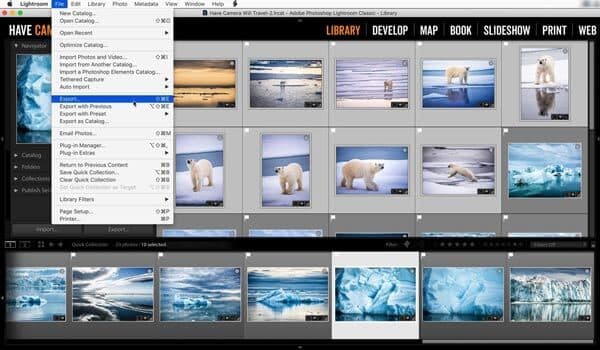
Toisin kuin Lightroom, Photoshopin uudet versiot integroivat kuvankäsittelyohjelman, joka pystyy erässä muuntamaan RAW-kuvan JPEG-muotoon korkealaatuisena.
Vaihe 1 Ensinnäkin, luo uusi kansio ja laita kaikki muunnettavat RAW-valokuvat kansioon. Avaa sitten Photoshop ja siirry kohtaan "Tiedosto"> "Skriptit"> "Kuvankäsittely" aktivoidaksesi sisäänrakennettu kuvankäsittelyohjelman ikkuna.
Vaihe 2 Paina "Valitse kansio" "Valitse käsiteltävät kuvat" -osiossa ja valitse uusi kansio. Asenna sitten oikea kansio tulosten tallentamiseksi "Valitse paikka tallentaa käsitellyt kuvat" -alueelle.
Vaihe 3 Varmista, että rasti "Tallenna JPEG" -kohdan vieressä oleva ruutu ja mukauta muita parametreja, kuten laatu, mitat ja muut. Napsauta lopulta oikeassa yläkulmassa olevaa "Suorita" -painiketta, jotta RAW-tiedosto muunnetaan JPEG-tiedostoksi.
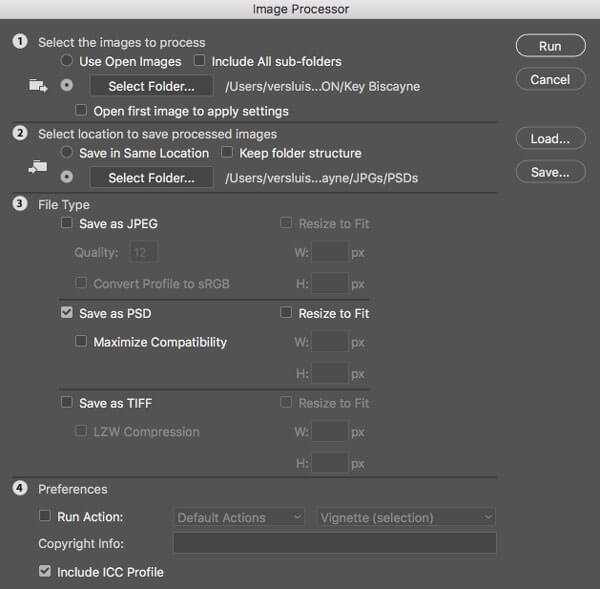
Tässä osassa voit oppia 3 parasta RAW-JPEG-muunnossovellusta iPhonelle ja Android-puhelimelle.
Platform: Android
Plussat:
1. Valitse RAW-tiedosto muistista ja SD-kortista.
2. Muunna RAW JPEG-tiedostoksi yhdellä kosketuksella.
3. Esikatsele tulosta sisäänrakennetulla kuvankatseluohjelmalla.
4. Kevyt ja vie vähän tilaa.
5. Ilmainen.
MIINUKSET
1. Tämä RAW-JPEG-muunnin ei voi tallentaa JPEG-tuloksia SD-kortille.
2. Se käsittelee yhtä kuvaa kerrallaan.
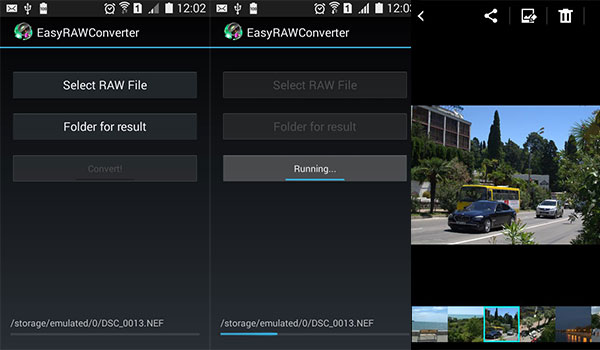
Alusta: iOS ja Android
Plussat:
1. Muunna RAW JPEG-kuviin editoinnin jälkeen.
2. Tarjoa laajoja RAW-muokkaustyökaluja.
3. Vakaampi kuin muut kuvanmuunnossovellukset.
4. Saatavana sekä iPhonelle että Android-puhelimelle.
5. Tuota JPG-kuvia ilman laadun heikkenemistä.
MIINUKSET
1. Sinun on tarkasteltava mainoksia ilmaisten ominaisuuksien vaihtamiseksi.
2. Tämä RAW-muunnossovellus ei tue erämuuntamista.
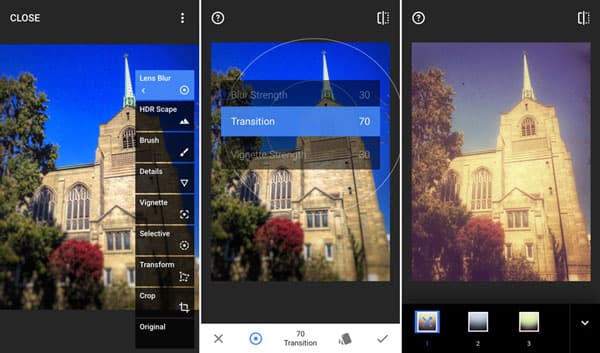
Alusta: iOS
Plussat:
1. Muokkaa RAW-kuvia ennen RAW-tiedostojen muuntamista JPEG-tiedostoiksi.
2. Säädä RAW: n eri parametrejä luodaksesi erikoistehosteet.
3. Ota RAW-kuvia iPhonessa ja iPadissa.
4. dekoodaa RAW-kuvat vahingoittamatta laatua.
5. Ilmainen lataus ja tuki sovelluksen sisäänostoon.
MIINUKSET
1. Se ei ole Androidin käytettävissä
2. Aloittelijat voivat olla turhautuneita monimutkaisten asetusten takia.
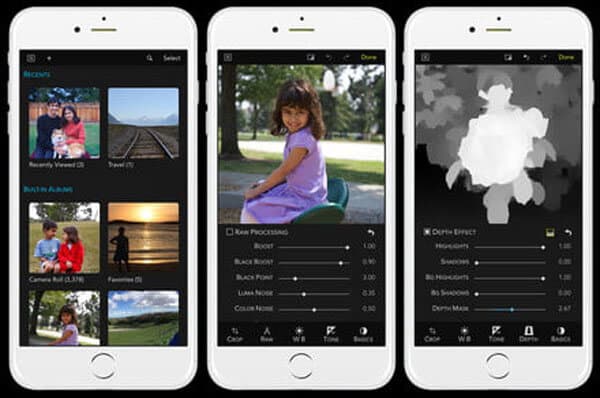
Aiseesoft PDF Converter Ultimate on paras tapa tuottaa JPEG-tiedostoja PDF-tiedostoista. Sen pääominaisuuksia ovat:
1. Muunna PDF JPG- ja muihin yleisesti käytettyihin kuvamuotoihin.
2. Tallenna PDF-tiedostot muokattavaan asiakirjaan, kuten Teksti, Word, HTML ja muut.
3. Käsittele useita PDF-tiedostoja kerralla.
4. Luo kuvia PDF-tiedoston osasta tai tietyltä sivulta.
5. Muuta häviötöntä PDF-tiedostojen käyttöä edistyneellä tekniikalla.
6. Tarjoa laaja valikoima vaihdettavia parametreja yksilöllisten tulosten luomiseksi.
7. Saatavana Windows 10 / 8 / 8.1 / 7 / XP- ja Mac OS -käyttöjärjestelmiin.
Lyhyesti sanottuna, jos tarvitset tapaa muuntaa PDF-tiedostoja kuviin tai asiakirjoihin menettämättä tietoja, PDF Converter Ultimate on paras vaihtoehto.

Tässä opetusohjelmassa olemme jakaneet kuinka muuntaa RAW JPEG-tiedostoksi Windowsissa, Macissa, Androidissa ja iPhonessa. Ensinnäkin, olemme verranneet RAW-tiedostoja JPEG-tiedostoihin ja käskeneet sinun valita mikä eri tilanteissa. Kun ihmiset jakavat kuvia, JPG on ilmeisesti hyvä valinta, vaikka RAW onkin parempaa laatua. Jos haluat muuntaa vain RAW- tai useita RAW-tiedostoja, online-RAW-muunnossovellus on yksinkertainen tapa suorittaa tehtävä ilman, että asennat ohjelmistoa koneellesi. Toisaalta Lightroom ja Photoshop voivat muuttaa RAW-tiedostojen JPG-tiedostoiksi erässä offline-tilassa. Ja jos haluat tuottaa JPG-tiedostoja RAW-matkapuhelimella, on ainakin kolme vaihtoehtoa.